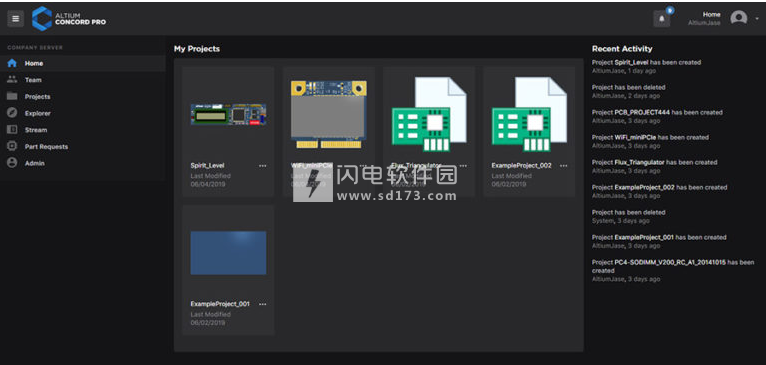软件标签:Altium Concord Pro
Altium Concord Pro 2021破解版是图书馆管理的完整解决方案!是与您的机械设计团队一起进行组件管理和协作,轻松而自信地做出设计决策的绝佳解决方案!使用可为用户快速安全的处理设计数据带来强大的助力,可用于管理所有的托管数据,如组件,域模型,电路原理图和设计模板等!可重复使用其设计构建基块,直接进行设计,不需要重新从头开始,提升你的效率,您甚至可以使用基于CAD的管理视角直接在Concord Pro中创建和管理所有设计项目。全新2021破解版下载,欢迎有需要的朋友来本站下载体验!
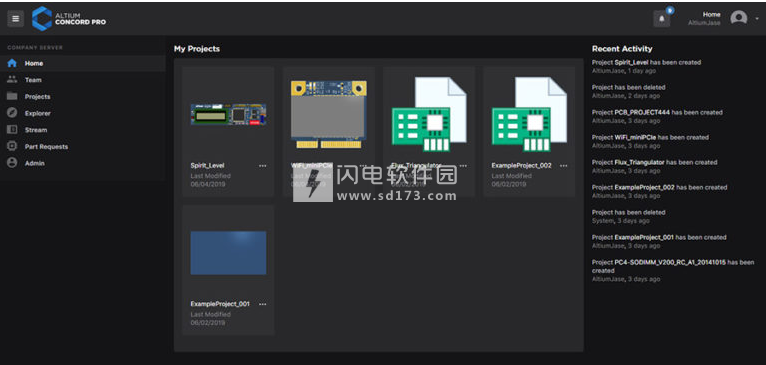
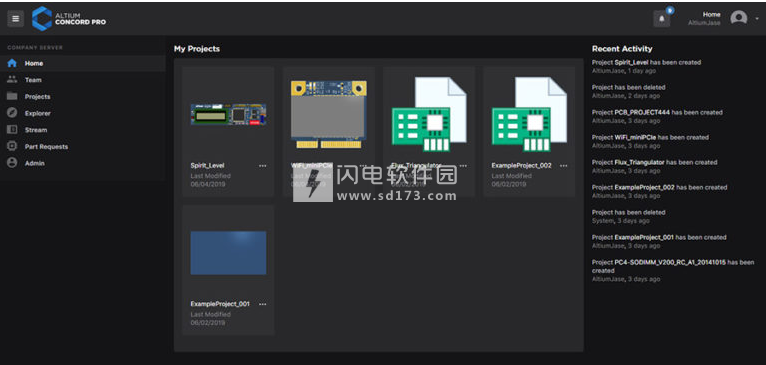
新功能
1、用户界面更新和增强
Altium Concord Pro GUI进行了刷新,以提供更直观的用户体验,其中包括重组的导航和改进的项目信息表示。
了这些改进之外,新版本还引入了创建和管理分层项目文件夹的功能。该功能允许将项目上载到任何文件夹或在任何文件夹中创建,因此可以方便地按文件夹分类。从以下位置访问文件夹选项按钮–请注意,可以在任何父文件夹下创建一个文件夹。将项目从项目条目的移动到任何文件夹菜单,双击打开一个文件夹,然后通过路径面包屑浏览文件夹。
2、组件视图
此版本提供了一个新的专用“组件”页面,使您可以查看和浏览Concord Pro服务器中托管的所有组件。组件按组件类型类别按磁贴排列,选择时会打开该类别的详细列表–使用条目的菜单以获取更多信息或删除组件(请参见下面的“软删除”)。
3、通过垃圾文件夹的软删除功能
现在,已删除/删除的服务器项将移动到“废纸folder”文件夹中,在该文件夹中可以将它们永久删除或还原到其原始位置。用户可以查看并对其软删除的项目执行操作,而管理员可以访问所有已删除的项目。
4、新的项目视图技术和界面
通过新的视图模式,功能和交互式信息源,大大提高了Concord Pro面向CAD的开放项目视图。通过Altium的Web Viewer技术,已对项目视图进行了更新,以改进注释,访问制造商和零件供应数据,进行交叉探测以及下载访问。新增的功能包括图形化的项目历史记录视图,新的项目发布查看器和PCB测量。
现在,从左侧视图窗格中可以使用四种视图模式:
设计图
浏览和检查设计文档的四个子视图-原理图,PCB 2D和3D以及BOM。
设计视图中值得注意的新功能包括:
现在,交叉探测是自动进行的,其中在所有文档子视图中还选择了一个选定的对象。
可用原理图文档的图形预览可从上边距的下拉列表中获得。
的BOM副视示出了具有指示器基部部件细节交叉探测链接。现在,通过“供应”视图模式提供了零部件供应的详细信息。
BOM列表中支持项目设计变体(例如Fitted/Not Fitted组件),并在2D/3D视图中以图形方式表示。
该评论系统已更新,以简化配置和导航,包括图形预览,提供更多的相关信息,以及包括用户提到(见下文)。
右侧窗格中提供了新的下载选项。以zip格式下载当前(WIP)项目,或以当前所选的Variant版本为例,生成并下载项目原理图(PDF)和设计部件为3D STEP文件。此外,还提供了指向项目版本的链接。
下载功能处于Beta开发阶段。
供应视图
查看项目BOM表中组件的制造商和零件供应数据并与之交互。请注意,此视图位于先前版本的Altium Concord Pro中的“制造商”选项卡下。
制造视图
通过“制造”视图模式,可以完全访问生成的项目版本。视图中显示的每个发行版都可以通过相关联的组件对其组成软件包及其包含的文件进行下载访问图标。版本也可以手动更改其生命周期状态。
在Manufacturing Portal视图中打开了一个版本以供检查,该版本提供了有关该版本的详细信息以及对其设计文件的静态快照的完整Web视图访问(还支持Commenting)。请注意,可以将发布作为设计的指定变体()。门户视图还提供了版本的参数信息,以及适用于该特定版本的供应链数据(“供应”视图)。
历史记录视图
查看当前项目的主要事件的顺序历史记录并与之交互。在“历史记录”时间轴内,使用事件图块中的菜单选项来下载或克隆项目版本(提交),或查看或下载发行版。
5、评论改进
文档注释用户界面已更新,以提供更多信息,并简化用户注释的放置,显示和导航–Altium Designer中还提供了新的界面和功能。
现在,可以使用“注释”窗格中的“放置注释”按钮放置注释。在放置期间,单击以获取对象注释,或拖动以获取区域注释,或使用钢笔选项创建具有可选颜色和线宽的徒手注释标记。
注释既可以放置在“设计(WIP)”项目视图中,也可以通过现在项目发布中可用的“快照”设计文档放置。查看引用发布快照的注释时,请单击发布参考链接以导航到这些文件。
现在可以将注释中包含的图形预览扩展到可用的视图空间()。
现在,可以通过“评论”面板设置下拉菜单为所有评论或您所涉及的评论启用电子邮件评论通知。)。
评论功能的更新处于Beta开发阶段。
6、合作者冲突预防
连接到Altium Concord Pro服务器时,现在支持Altium Designer的协作者可视化和冲突预防功能(在版本21中引入)。新的服务器更新使设计客户端之间的文档共享事件数据可以自由流动,这可以通过一系列Altium Designer状态图标,协作器栏和其他文件(软)锁定逻辑来实现。
该系统为设计人员提供了一种简单且直观的方式,使他们可以了解并响应由另一个用户同时查看或编辑的(托管)项目文档的状态。首先修改文档的设计人员将其软锁以用于其他用途,除非除非通过覆盖该锁来保持更改,否则将无法保存对文档所做的任何更改。对于这两个用户,警报图标和弹出对话框都提供与当前共享状态有关的信息或警告。
7、新的Altium Designer项目视图
利用来自Concord Pro服务器的项目设计数据,Altium Designer的“资源管理器”面板中的“项目”视图已更新,以提供改进的信息和功能,也与服务器的“制造”视图保持一致。
该视图包括完整的参数数据和所选项目的版本列表,还提供其他功能的链接,例如打开项目和查看其历史
8、改进的文档模板管理
文档模板的管理和应用已在Altium Designer中进行了更新,以提供对基于服务器的模板和本地模板的统一访问。新功能主要通过Altium Designer的“首选项”对话框(“数据管理»模板”)进行访问,在该对话框中,可以查看,管理和将本地模板和服务器模板指定为默认模板。
使用右键单击“迁移到服务器”选项将本地模板传输(并存档)到连接的Concord Pro服务器。使用“编辑”选项在“模板编辑器”中打开现有模板。
将鼠标悬停在服务器或本地模板条目上以访问“设置为默认”命令。
选择“默认值”选项卡以替换,删除或编辑现有的默认模板条目。
在“属性”面板中,从活动项目的本地或基于服务器的文档模板中进行选择。
使用文件»将项目另存为模板到服务器命令,将活动项目另存为基于服务器的模板。
安装激活教程
1、在本站下载并解压,如图所示
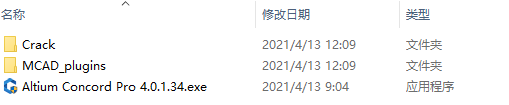
2、安装Altium Concord Pro,双击Altium Concord Pro 4.0.1.34.exe运行安装
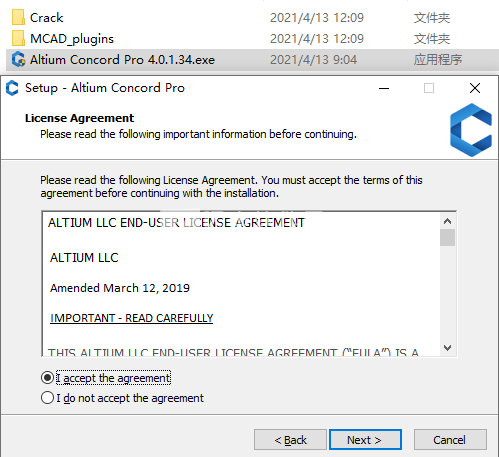
3、勾选我接受协议
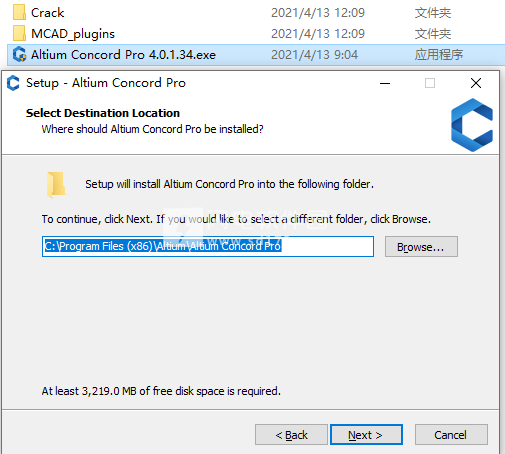
4、选择安装路径
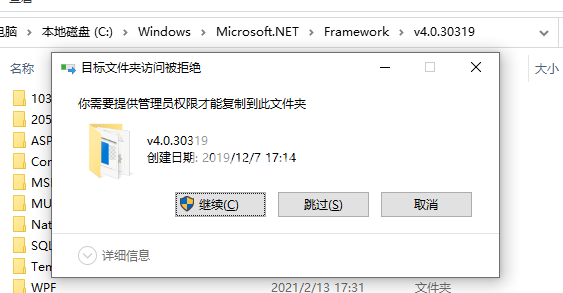
5、安装完成,将version.dll复制到文件夹 C:\Windows\Microsoft.NET\Framework\v4.0.30319\中
6、重新启动计算机。在浏览器中,转到http://localhost:9780/
7、以管理员身份登录到Web界面。
默认情况下,登录为admin - admin
8、使用提供的许可证。
这些许可证可与Altium Designer和Altium Nexus一起使用。
您也可以使用AD LicenseGen UNIS 1.5生成自己的文件。
9、创建新用户,团队-添加用户。(Team - Add user)
输入用户名和密码。 添加他们需要的角色。
10、启动Altium Designer或Altium Nexus,然后输入您的帐户凭据。
闪电小编说明:
Altium Concord Pro是您在Altium Designer统一环境中获取组件数据,实时采购信息,设计中组件可追溯性以及与机械设计团队协作的唯一来源。
软件无法下载?不知道解压密码?微信关注订阅号"闪电下载"获取
本帖长期更新最新版 请收藏下载!版权声明:本站提的序列号、注册码、注册机、破解补丁等均来自互联网,仅供学习交流之用,请在下载后24小时内删除。